โพสต์นี้แชร์วิธีที่รวดเร็วและง่ายดายในการดาวน์โหลด ติดตั้ง และอัปเดตไดรเวอร์ Xbox One Controller บน Windows 10, 8 และ 7 อ่านต่อเพื่อทราบข้อมูลเพิ่มเติม
ตัวควบคุม Xbox One เป็นตัวควบคุมเกมขั้นสูงสุดที่คุณสามารถวางมือของคุณเพื่อเล่นเกมเสมือนแบบโต้ตอบได้มากที่สุดในคอมพิวเตอร์ของคุณ แต่เมื่อคุณเชื่อมต่อ คอนโทรลเลอร์ Xbox One ไปยังพีซีของคุณและพบว่าคุณไม่สามารถเล่นรายการโปรดของคุณได้ เกม กับคอนโทรลเลอร์ก็อาจทำให้คุณท้อแท้ได้
หากคุณสงสัยว่าสาเหตุมาจากอะไร มีความเป็นไปได้สูงที่ ไดรเวอร์คอนโทรลเลอร์ Windows 10 Xbox One ไม่ได้ติดตั้งบนคอมพิวเตอร์ของคุณ ใช่คุณอ่านถูกต้องแล้ว!
แม้ว่าไดรเวอร์จะติดตั้งโดยอัตโนมัติในพีซีที่ใช้ Windows ทันทีที่เชื่อมต่อคอนโทรลเลอร์ Xbox One แต่บางครั้งอาจติดตั้งไม่ได้ด้วยตัวเอง ดังนั้น บล็อกนี้จะช่วยให้คุณเรียนรู้วิธีดาวน์โหลดไดรเวอร์คอนโทรลเลอร์ Microsoft Xbox One สำหรับ Windows 10 และติดตั้งทีละขั้นตอน
วิธีการแนะนำอย่างมากในการดาวน์โหลดและอัปเดตไดรเวอร์ Xbox One Controller
Bit Driver Updater เป็นโซลูชันที่ดีที่สุดที่ผู้เชี่ยวชาญแนะนำเพื่อดำเนินการดาวน์โหลดไดรเวอร์ Xbox One Controller ในเวลาเพียงไม่กี่นาที ไม่เพียงแต่ช่วยอัปเดตไดรเวอร์ที่ล้าสมัย แต่ยังช่วยเร่งประสิทธิภาพของระบบทั้งหมดของคุณอีกด้วย รับเครื่องมือที่ยอดเยี่ยมนี้ฟรีโดยคลิกที่แท็บดาวน์โหลดด้านล่าง!

วิธีดาวน์โหลดและติดตั้งไดรเวอร์ Xbox One Controller สำหรับ Windows 10, 8, 7
ในส่วนด้านล่าง ให้เรามุ่งเน้นไปที่วิธีการดาวน์โหลด ติดตั้ง และอัปเดต ไดรเวอร์ PC คอนโทรลเลอร์ Xbox One.
วิธีที่ 1: รับไดรเวอร์ Microsoft Xbox One Controller โดยใช้ซีดี/ดีวีดีไดรเวอร์
แม้ว่าจะเป็นวิธีโบราณ แต่บางครั้งก็อาจมาเป็นตัวเลือกที่สะดวกสำหรับการดาวน์โหลดและติดตั้ง ไดรเวอร์คอนโทรลเลอร์ Xbox One สำหรับ Windows 7 หากคุณมี ซีดีหรือดีวีดีไดรเวอร์ สำหรับคอนโทรลเลอร์ Xbox One คุณสามารถใช้ขั้นตอนด้านล่างเพื่อติดตั้งได้:
- เปิดไดรฟ์ซีดีของคอมพิวเตอร์แล้วใส่ ซีดี/ดีวีดีไดรเวอร์คอนโทรลเลอร์ Xbox One ในนั้น.
- ปล่อย "คอมพิวเตอร์ของฉัน” บนพีซี Windows 7 ของคุณ
- ดับเบิลคลิกที่ไดรฟ์ซีดีใหม่เพื่อเรียกใช้สำหรับการติดตั้ง หากไม่สามารถเปิดได้ ให้ดับเบิลคลิกที่ “.exe นามสกุล” จากไดเร็กทอรีซีดี
- นำทางไปตามคำแนะนำบนหน้าจอเพื่อทำการติดตั้งไดรเวอร์คอนโทรลเลอร์ Xbox One สำหรับ Windows 7 ให้เสร็จสิ้น
วิธีที่ 2: รับไดรเวอร์ Microsoft Xbox One Controller ด้วย Windows Update
อีกทางหนึ่งของ การติดตั้งไดรเวอร์ บนคอมพิวเตอร์ของคุณมีให้โดย Microsoft เอง
เนื่องจาก Windows จะตรวจสอบการอัปเดตล่าสุดของไดรเวอร์ต่างๆ และแอปพลิเคชันของ Microsoft อยู่เสมอ คุณจึงใช้วิธีนี้อย่างสะดวกเพื่อรับไดรเวอร์ที่เหมาะสมสำหรับพีซีของคุณ คุณสามารถทำตามขั้นตอนด้านล่างเพื่อดาวน์โหลดไดรเวอร์คอนโทรลเลอร์ Xbox One และติดตั้งโดยใช้ฟังก์ชันการอัปเดตในตัวของ Windows
- ต้องมาก่อน ไปที่การตั้งค่า แอพของพีซี Windows 10 ของคุณ

- ในหน้าต่างการตั้งค่า เราจะพบตัวเลือกมากมายที่คุณต้องคลิก อัปเดต & ความปลอดภัย.

- ถัดไปแตะที่ Windows Update อยู่ที่แผงด้านข้าง.
- บนหน้าต่างหลัก ให้กด ตรวจสอบสำหรับการอัพเดต ปุ่ม.

- รอจนกระทั่งกระบวนการติดตั้งของ ไดรเวอร์คอนโทรลเลอร์ Xbox One ได้รับมากกว่าแล้วรีบูตเครื่องคอมพิวเตอร์
อ่านเพิ่มเติม: สุดยอดเกมบูสเตอร์สำหรับ Windows PC
วิธีที่ 3: รับไดรเวอร์ Microsoft Xbox One Controller โดยใช้ตัวจัดการอุปกรณ์
คุณยังสามารถใช้แอปเพล็ต Control Panel ที่ชื่อ Device Manager เพื่อดาวน์โหลดไดรเวอร์คอนโทรลเลอร์ Xbox One ด้วยตนเอง และติดตั้งลงในแล็ปท็อป Windows หรือคอมพิวเตอร์เดสก์ท็อปของคุณ คุณสามารถทำตามขั้นตอนด้านล่างได้เช่นเดียวกัน
-
พิมพ์ตัวจัดการอุปกรณ์ ในกล่องค้นหาของ Windows ใกล้กับปุ่ม Start แล้วเลือกผลลัพธ์ที่ตรงกันที่สุด

- หลังจากที่ Device Manager เปิดขึ้น ให้ขยาย “Microsoft Xbox One Controller” โดยคลิกที่มัน
- คลิกขวาที่อุปกรณ์แล้วเลือก “อัปเดตซอฟต์แวร์ไดรเวอร์” ตัวเลือกจากเมนูบริบท

- จากนั้นเลือก “ค้นหาซอฟต์แวร์ไดรเวอร์ที่อัปเดตโดยอัตโนมัติ" ตัวเลือก.
- ตอนนี้ รอให้ Windows ค้นหาและติดตั้งไดรเวอร์คอนโทรลเลอร์ Xbox One เวอร์ชันล่าสุดสำหรับอุปกรณ์ของคุณ
- หลังจากเสร็จสิ้นกระบวนการติดตั้ง ให้รีสตาร์ทคอมพิวเตอร์
ยังอ่าน: แก้ปัญหา Xbox One Controller ช่วยตัดการเชื่อมต่อ
วิธีที่ 4: ดาวน์โหลดและอัปเดตไดรเวอร์คอนโทรลเลอร์ Xbox One โดยอัตโนมัติด้วย Bit Driver Updater (แนะนำโดยผู้เชี่ยวชาญ)
คุณกำลังมองหาวิธีที่มีประสิทธิภาพ ประหยัดเวลา และเชื่อถือได้ในการดาวน์โหลดและติดตั้งไดรเวอร์คอนโทรลเลอร์ Windows 10 Xbox One หรือไม่?
ถ้าใช่ ก็รับ ตัวอัปเดตไดรเวอร์บิต เครื่องมือในการดาวน์โหลดไดรเวอร์คอนโทรลเลอร์ Xbox One และติดตั้งบนคอมพิวเตอร์ของคุณ เพื่อให้คุณสามารถเพลิดเพลินกับการเล่นเกมที่ราบรื่นและไม่ยุ่งยากอยู่เสมอ ขั้นตอนสำคัญสำหรับสิ่งเดียวกันนี้ได้รับการอธิบายไว้ด้านล่าง:

- ติดตั้ง ตัวอัปเดตไดรเวอร์บิต โดยคลิกที่ปุ่มดาวน์โหลด

- จากนั้นกด ปุ่มสแกน เพื่อเริ่มการสแกนและตรวจจับไดรเวอร์ที่หายไป
- หลังจากสแกนเสร็จแล้วให้แตะที่ อัพเดทตอนนี้ เพื่อเริ่มต้นและติดตั้งไดรเวอร์คอนโทรลเลอร์ Xbox One โดยอัตโนมัติสำหรับ Windows 10
- รีสตาร์ทระบบหนึ่งครั้งเพื่อให้การติดตั้งมีประสิทธิภาพ
อ่านเพิ่มเติม: โปรแกรมอัพเดทไดรเวอร์ฟรียอดนิยม
วิธีที่ 5: ดาวน์โหลดไดรเวอร์ Xbox One Controller ผ่าน Microsoft Update Catalog Site
เว็บไซต์ Microsoft Update Catalog เป็นที่ที่ดีในการดาวน์โหลดและติดตั้งไดรเวอร์คอนโทรลเลอร์ Xbox One บน Windows 10 นี่คือขั้นตอนที่คุณต้องทำเช่นเดียวกัน
- เยี่ยมชม หน้าแค็ตตาล็อก Microsoft Update.
- พิมพ์ไดรเวอร์คอนโทรลเลอร์ Xbox ในช่องค้นหาและคลิกที่ ปุ่มค้นหา.
- คลิก "ดาวน์โหลด” ถัดจากการอัปเดตคอนโทรลเลอร์ Xbox ที่คุณต้องการดาวน์โหลดสำหรับระบบของคุณ

- ทำตามคำแนะนำบนหน้าจอเพื่อ ติดตั้งอัพเดตไดรเวอร์ล่าสุด สำหรับ Microsoft Xbox One Controller สำหรับ Windows
วิธีที่ 6: อัปเดตเฟิร์มแวร์ของตัวควบคุม Xbox โดยใช้แอปอุปกรณ์เสริม Xbox
คุณยังสามารถติดตั้งการอัปเดตเฟิร์มแวร์ล่าสุดสำหรับคอนโทรลเลอร์ Xbox One ของคุณแบบไร้สายผ่านแอพ Xbox Accessories นี่คือคำแนะนำทีละขั้นตอนสำหรับสิ่งเดียวกัน
- ก่อนอื่นคุณต้อง ดาวน์โหลด แอพอุปกรณ์เสริม Xbox จากร้านค้าของไมโครซอฟต์

- หลังจากติดตั้งแอปพลิเคชั่นแล้ว ให้เปิดและคลิกที่ สามจุดแนวนอน ปุ่มเพื่อเข้าถึงตัวเลือกเพิ่มเติม

- คลิกที่ เวอร์ชั่นเฟิร์มแวร์ กล่องที่ด้านซ้ายบนของหน้าจอ

บันทึก: หากกล่องเวอร์ชันเฟิร์มแวร์นี้ระบุว่า 'ไม่มีการอัปเดต 'หมายความว่าคุณได้ติดตั้งการอัปเดตเฟิร์มแวร์ล่าสุดสำหรับคอนโทรลเลอร์ Xbox One ของคุณแล้ว
- ต่อไปให้คลิกที่ อัพเดทตอนนี้ ปุ่มเพื่อเริ่มกระบวนการ

- หลังจากกระบวนการอัปเดตเสร็จสิ้น ให้คลิกปุ่มปิด
ยังอ่าน: ดาวน์โหลดและอัปเดตไดรเวอร์ Xbox 360 Controller สำหรับ Windows 10 PC
วิธีที่ 7: อัปเดตไดรเวอร์ Xbox One Controller โดยใช้สาย USB
หากคุณต้องการดาวน์โหลดไดรเวอร์คอนโทรลเลอร์ Xbox One ด้วยตนเองสำหรับ Windows 10 และระบบปฏิบัติการที่เก่ากว่า คุณสามารถทำได้โดยเชื่อมต่อคอนโทรลเลอร์กับคอนโซลเกมของคุณผ่านสาย USB ทำตามขั้นตอนง่าย ๆ ที่แสดงด้านล่างและทราบวิธีใช้สาย USB เพื่ออัปเดตตัวควบคุม Microsoft Xbox One อย่างรวดเร็ว:
- เชื่อมต่อคอนโทรลเลอร์ Xbox One กับคอนโซลผ่าน USB
- ป๊อปอัปสำหรับกระบวนการอัปเดตคอนโทรลเลอร์จะปรากฏขึ้นบนหน้าจอของคุณ ในกรณีที่คุณไม่ได้รับสิ่งเหล่านี้ ให้กดปุ่ม Xbox บนคอนโทรลเลอร์ของคุณ
- ทำตามขั้นตอนต่อไปนี้เพื่อดำเนินการต่อ: การตั้งค่า > อุปกรณ์และการสตรีม > อุปกรณ์เสริม > ข้อมูลอุปกรณ์
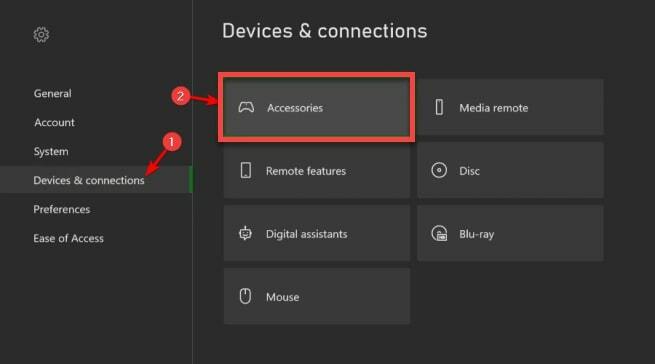
- เปิด เวอร์ชั่นเฟิร์มแวร์ การตั้งค่าและคลิกที่ ดำเนินการต่อ. คอนโทรลเลอร์จะอัปเดตโดยอัตโนมัติทันที
คำถามที่พบบ่อย (FAQ)
ไตรมาสที่ 1 ฉันต้องการไดรเวอร์สำหรับ Xbox One Controller หรือไม่
ไดรเวอร์ Xbox One ทำงานบนระบบปฏิบัติการของคอมพิวเตอร์และช่วยให้สามารถสื่อสารกับอุปกรณ์ควบคุมที่คุณใช้ Xbox One Controller ของ Microsoft จะไม่เชื่อมต่อหรือจับคู่กับคอนโซลของคุณหากซอฟต์แวร์ไดรเวอร์ไม่ได้รับการอัปเดตหรือติดตั้งอย่างถูกต้องในระบบคอมพิวเตอร์ของคุณ
ไตรมาสที่ 2 คอนโทรลเลอร์ Xbox One เข้ากันได้กับพีซีหรือไม่
Xbox One เข้ากันได้กับระบบปฏิบัติการ Windows 10, 8.1 และ 7 คุณสามารถใช้สาย USB อะแดปเตอร์ไร้สาย หรือบลูทูธเพื่อเชื่อมต่อคอนโทรลเลอร์ Xbox One กับพีซีของคุณ
ไตรมาสที่ 3 คอนโทรลเลอร์ Xbox ของฉันมีบลูทูธหรือไม่
ในการพิจารณาว่าคุณมีคอนโทรลเลอร์ Xbox ที่รองรับ Bluetooth หรือไม่ คุณต้องดูที่พลาสติกรอบๆ ปุ่ม Xbox หรือ Guide หากเป็นพลาสติกชนิดเดียวกันกับสีอื่นๆ ของคอนโทรลเลอร์ แสดงว่าคุณมีคอนโทรลเลอร์ที่มีคุณสมบัติบลูทูธ
ไตรมาสที่ 4 เหตุใดคอนโทรลเลอร์ Xbox ของฉันจึงไม่ทำงาน
แบตเตอรี่หมด สายชาร์จเสีย ไดรเวอร์ที่ล้าสมัย หรือข้อบกพร่องภายในเป็นปัญหาทั่วไปบางประการที่ทำให้ไม่สามารถเปิดคอนโทรลเลอร์ Xbox ได้
Q5. ฉันจะอัปเดตไดรเวอร์คอนโทรลเลอร์ Xbox One ได้อย่างไร
คุณสามารถดาวน์โหลดและอัปเดตไดรเวอร์ Xbox One Controller บนพีซีได้ด้วยตนเองหรือโดยอัตโนมัติ ในการติดตั้งเวอร์ชันไดรเวอร์ที่อัปเดตโดยอัตโนมัติ คุณสามารถใช้ยูทิลิตี้การอัพเดตไดรเวอร์ที่เชื่อถือได้และน่าเชื่อถือ เช่น Bit Driver Updater ในกรณีที่คุณเลือกที่จะดำเนินการด้วยตนเอง คุณสามารถใช้ตัวจัดการอุปกรณ์หรือไปที่หน้าการค้นหาตัวควบคุม Xbox One
Q6. ฉันจะเชื่อมต่อคอนโทรลเลอร์ Xbox One กับพีซีได้อย่างไร
คุณสามารถเชื่อมต่อคอนโทรลเลอร์ Xbox One ของคุณกับพีซีที่ใช้ Windows โดยใช้สาย USB อะแดปเตอร์ไร้สายที่ Xbox มีให้ หรือผ่านการเชื่อมต่อ Bluetooth สำหรับข้อมูลเพิ่มเติมคุณสามารถเยี่ยมชมอย่างเป็นทางการ หน้าสนับสนุน Xbox.
Q7. จะตรวจสอบเวอร์ชั่นไดรเวอร์คอนโทรลเลอร์ Xbox ได้อย่างไร?
หากต้องการตรวจสอบเวอร์ชันไดรเวอร์ของคอนโทรลเลอร์ Microsoft Xbox One ให้ทำตามขั้นตอนที่แชร์ด้านล่าง:
- เปิดเครื่องมือตัวจัดการอุปกรณ์บนคอมพิวเตอร์ของคุณ
- ขยาย อุปกรณ์ต่อพ่วง Xbox หมวดหมู่.
- ดับเบิลคลิกที่ Microsoft Xbox One Controller.
- บน คุณสมบัติ หน้าต่าง ไปที่ คนขับ แท็บและดูเวอร์ชันไดรเวอร์
Q8. ฉันจะแก้ไข Xbox One Controller ไม่ทำงานบนพีซีได้อย่างไร
ไดรเวอร์ที่ไม่ถูกต้อง ล้าสมัย หรือผิดพลาดเป็นหนึ่งในสาเหตุหลักที่ทำให้คอนโทรลเลอร์ Xbox One ของคุณไม่สามารถเชื่อมต่อหรือทำงานบนพีซีของคุณได้ วิธีที่ดีที่สุดในการแก้ปัญหานี้คือการอัปเดตไดรเวอร์คอนโทรลเลอร์ของ Microsoft เป็นเวอร์ชันล่าสุด
สำเร็จ: ดาวน์โหลดไดรเวอร์ Xbox One Controller สำหรับ Windows 10, 8 และ 7
จากบทความนี้ เราได้แจ้งให้คุณทราบเกี่ยวกับคู่มือและวิธีการอัตโนมัติในการดาวน์โหลด ติดตั้ง และอัปเดตไดรเวอร์คอนโทรลเลอร์ Xbox One สำหรับ Windows 10 และรุ่นเก่ากว่า การใช้แบบอัตโนมัติมีข้อดีหลายประการ แต่เรายังคงอยากได้ยินจากคุณว่าวิธีใดได้ผลดีสำหรับคุณ
หลังจากติดตั้งไดรเวอร์ PC คอนโทรลเลอร์ Xbox One โดยใช้วิธีการดังกล่าวแล้ว คุณจะสามารถเพลิดเพลินกับการเล่นเกมของคุณได้ ติดตามเราบนโซเชียลมีเดียและสมัครรับจดหมายข่าวของเรา เรายังขอเชิญคุณติดต่อเราโดยส่งความคิดเห็น ข้อเสนอแนะ และข้อสงสัยของคุณลงในช่องแสดงความคิดเห็น